Windows server 2012 R2如何配置DNS服务器
发布时间:2023-5-24 9:59:12 来源: 纵横云
Windows server 2012 R2如何配置DNS服务器
DNS就是把域名和IP地址联系在一起的服务,有了DNS服务器,就不用输入IP地址来访问一个网站,可以通过输入网址访问,Windows server 2012 R2如何配置DNS服务器,本文将针对此问题进行详细说明。
1.点击“DNS”然后右击服务器选择“DNS管理器”。
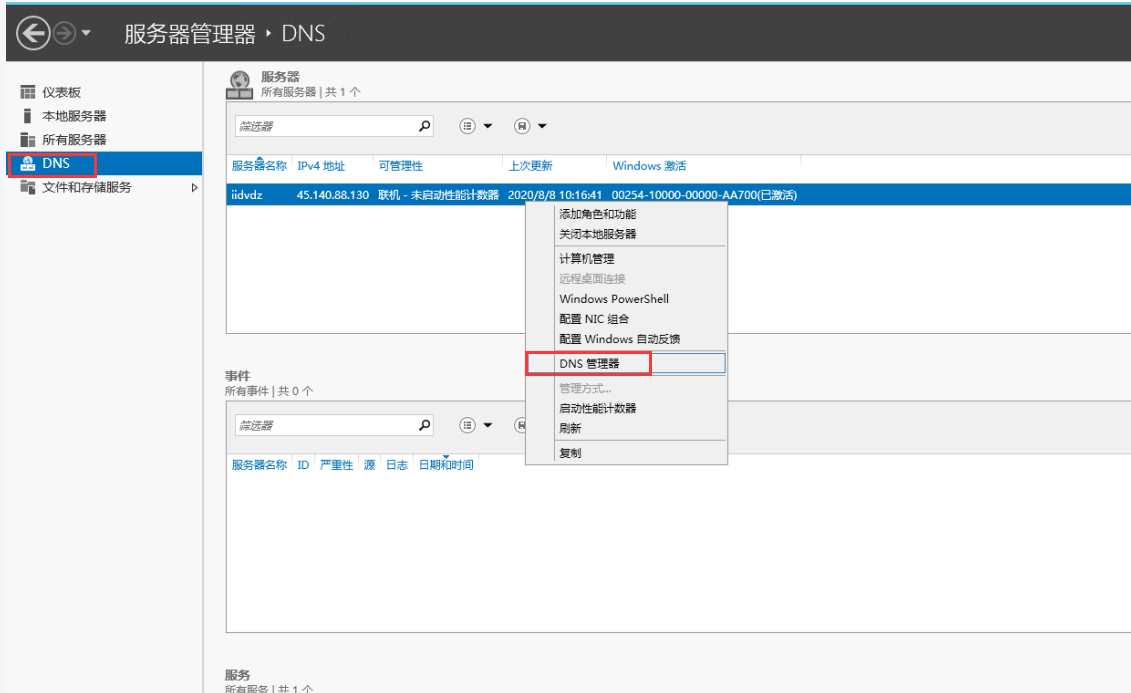
2.点击“正向查找区域”,选择“新建区域”。
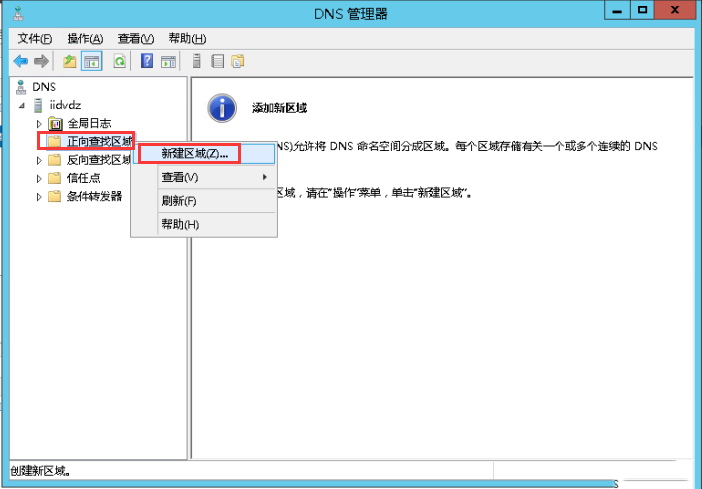
3.在弹出的界面,点击“下一步”。
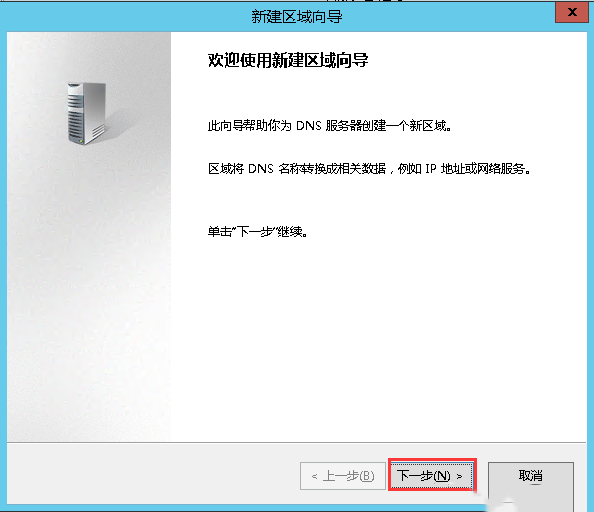
4.区域类型选择“主要区域”,然后点击“下一步”。
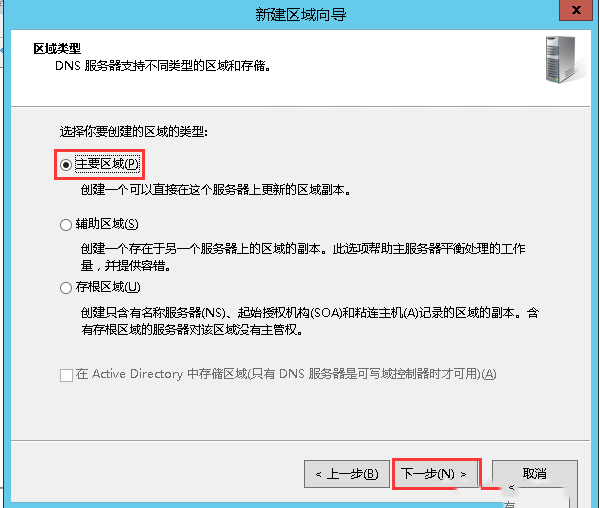
5.“区域名称”自定义,然后点击“下一步”。
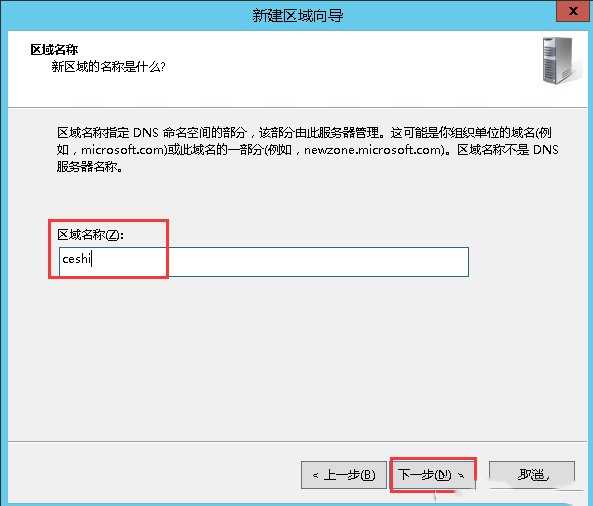
6.“区域文件”直接默认,点击“下一步”。
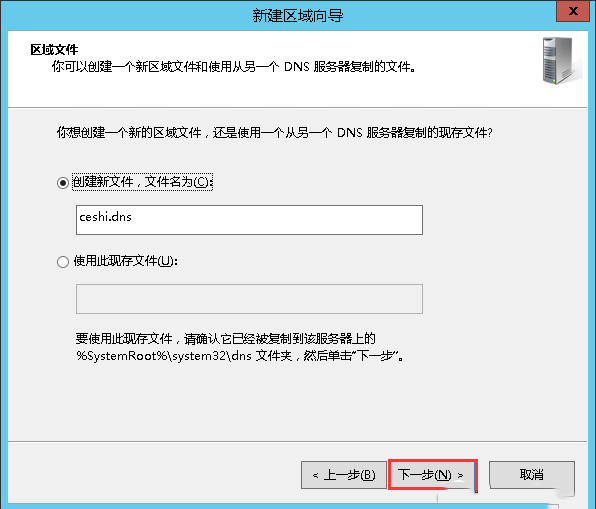
7.“动态更新”,直接默认,点击“下一步”。
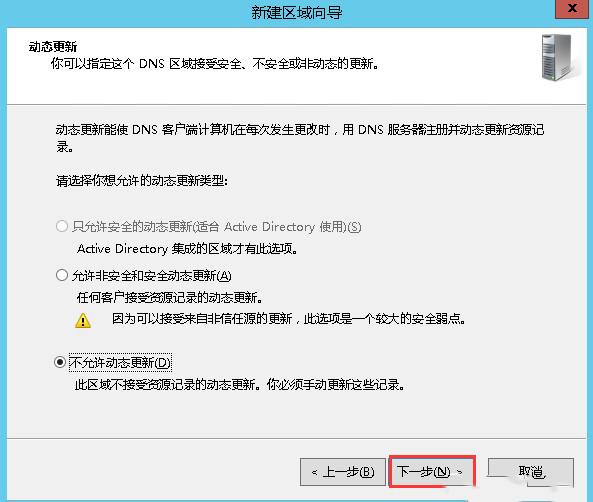
8.点击“完成”,就完成新建区域了。
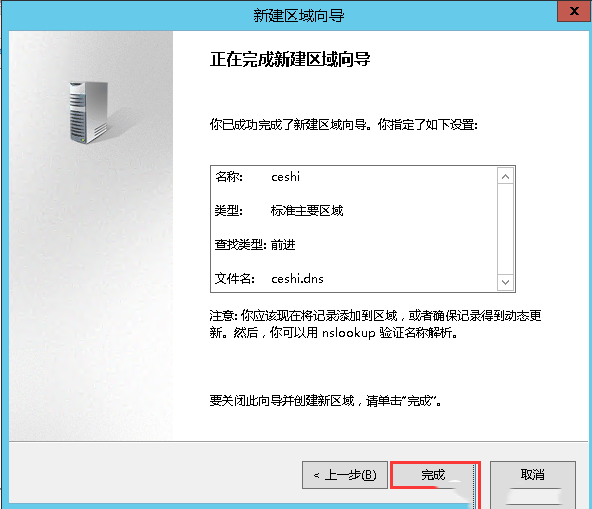
9.点击“正向查找区域”然后选择刚刚创建的“区域文件”,然后右键右边空白区域选择“新建主机”。
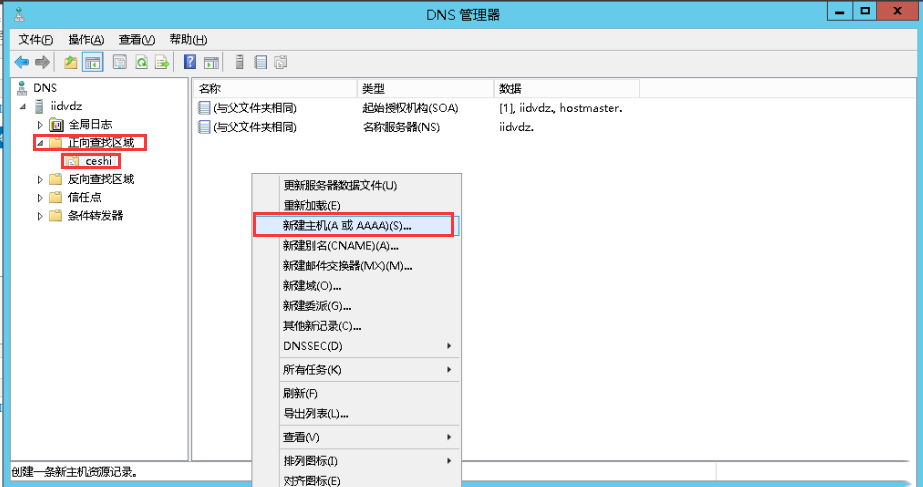
10.“名称”可以自定义,“ip地址”就是虚拟机的IP。创建好会多一个主机,这样就是创建完成。
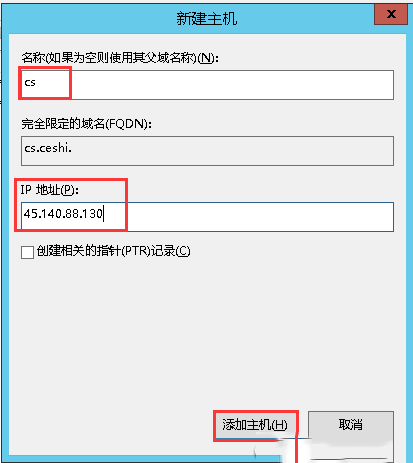
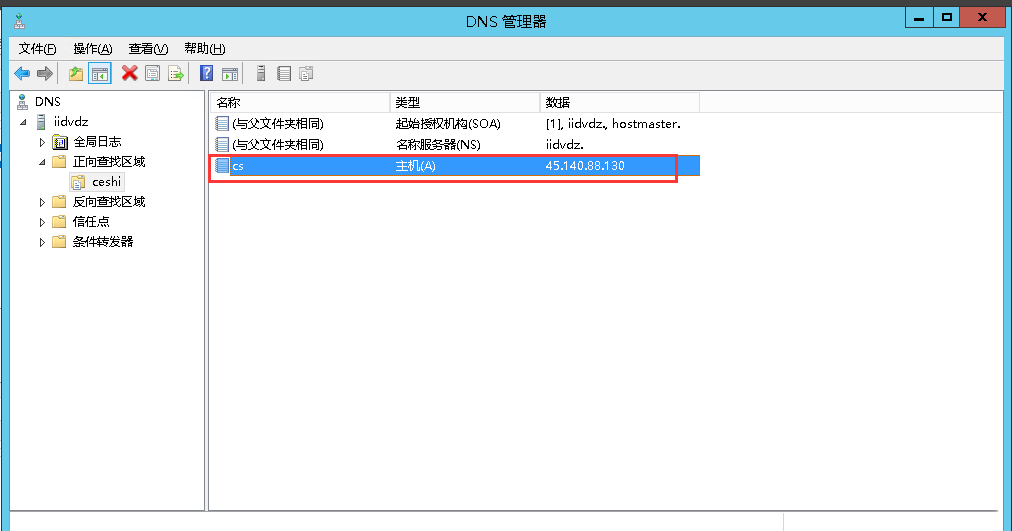
11.从物理机测试是否能够正常解析。
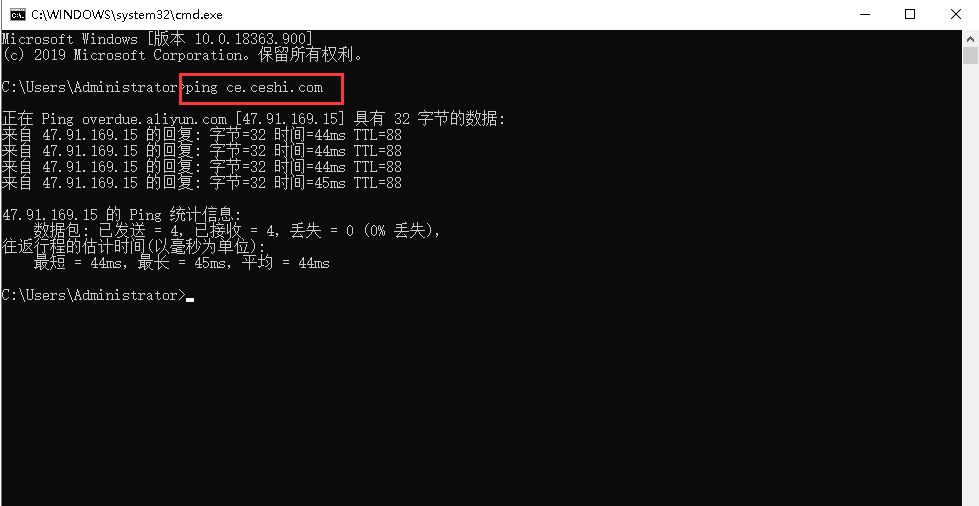
说明:这样DNS域名是设置成功了,各个机器之间就可以用域名进行访问了。
本文来源:
https://www.zonghengcloud.com/article/10926.html
[复制链接]
链接已复制
